图解手动GHOST安装系统方法教程
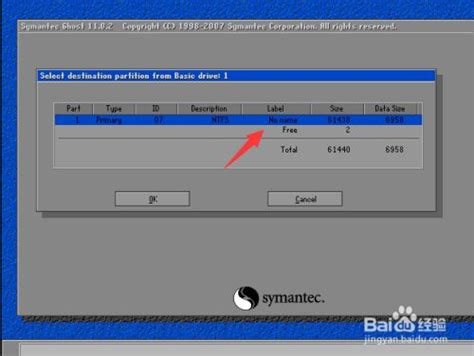
准备工作:

1. 下载Ghost镜像:

到系统之家、雨林木风、深度技术、电脑城装机版等网站下载Ghost版本的操作系统。下载后不要解压,放到U盘或除C盘外的其他盘符。
2. 制作启动U盘:
下载UltraISO软件。安装后,打开UltraISO,选择左上方【文件】—【打开】,找到刚刚下载的Ghost镜像文件。
插入U盘(注意:U盘里的文件要全部备份,此操作会格式化U盘)。选择【启动】—【写入硬盘镜像】。
在弹出的写入硬盘镜像窗口中,“硬盘驱动器”选择插入的U盘;“写入方式”选择USB-HDD+;“写入模式”选择“DOS启动(8MB)”。勾选“镜像文件校验”后点击“写入”,弹出提示框选择“是”,等待写入完成。
安装系统步骤:
1. 重启电脑,进入启动菜单:
重启电脑时,当出现自己电脑品牌LOGO画面时,快速不停地按启动热键(不同品牌启动热键不同,可查询自己的电脑品牌对应的启动热键)。
等待出现启动菜单后,使用键盘上下键选择USB项(不同电脑显示可能不同,但USB开头),按回车键进入。
2. 进入PE系统:
进入后,选择【02】运行PE精简版(推荐)进入PE系统。
3. 使用“OneKey Ghost”备份/还原系统:
在桌面上找到“OneKey Ghost”图标(有些PE中显示为“一键装机”等工具),双击运行。
在OneKey Ghost窗口中,勾选“还原分区”,映像路径选择放在U盘或除C盘外的其他盘符里的Ghost镜像文件(.GHO文件)。
选择要还原到的分区(一般选择C盘),选择后点击“确定”。
在弹出的提示框中,选择“是”,系统会自动重启进行还原操作。
4. 等待系统自动安装:
重启后,系统会自动进入Ghost还原过程,不需要进行任何操作。这个过程大约需要10分钟到20分钟,具体时间取决于电脑配置和Ghost镜像文件大小。
还原完成后,电脑会自动重启,并进入全新的操作系统安装界面。此时,只需按照屏幕上的提示进行一些基本的设置(如选择时区、设置网络等),即可完成系统的安装。
5. 安装驱动和软件:
系统安装完成后,需要安装一些必要的驱动程序。驱动程序通常可以从电脑制造商的官方网站下载,或者使用一些驱动程序更新工具(如驱动精灵、驱动人生等)来自动检测和安装驱动程序。
根据个人需求,还可以安装一些常用的软件,如办公软件、浏览器、杀毒软件等。
6. 系统备份:
为了防止系统出现问题或需要重新安装时浪费时间,建议在使用新系统之前进行备份。可以使用OneKey Ghost或其他备份工具将整个系统(包括C盘中的所有文件)备份到一个镜像文件中。这样,当系统出现问题时,只需使用备份的镜像文件还原系统即可。
注意事项:
1. 数据备份:
在进行系统安装之前,务必备份重要数据。因为系统安装过程中可能会格式化硬盘或删除某些文件,导致数据丢失。
2. 选择适合的Ghost镜像:
下载Ghost镜像时,要根据自己的电脑配置和需求选择适合的版本。如果选择了不适合的版本,可能会导致系统不稳定或无法正常运行。
3. 注意U盘容量:
制作启动U盘时,要注意U盘的容量。一般来说,4GB以上的U盘就可以满足大多数Ghost镜像文件的存储需求。但是,如果Ghost镜像文件较大,可能需要更大容量的U盘。
4. 防止病毒和恶意软件:
下载Ghost镜像文件和驱动程序时,要注意防止病毒和恶意软件的感染。可以从官方网站或可信的下载站点下载文件,并使用杀毒软件进行扫描和检测。
5. 熟悉操作过程:
在进行系统安装之前,最好先熟悉一下操作过程。可以查阅一些相关的教程或视频教程,以便在安装过程中能够顺利地进行操作。
6. 处理安装失败的情况:
如果在安装过程中遇到问题或失败,不要慌张。可以尝试重新下载Ghost镜像文件或制作启动U盘,并检查硬件连接和设置是否正确。如果问题仍然存在,可以寻求专业的技术支持或向电脑制造商咨询。
通过以上步骤,我们就可以成功地使用Ghost安装系统了。这种方法不仅简单快捷,而且可以节省大量的时间和精力。同时,通过备份和还原系统,我们还可以轻松地解决一些常见的系统问题。希望这篇教程能够对您有所帮助!
28.97MNFC读写身份app
76.49M进击的正太
72.89M三国格斗游戏
64.76M追光者
85.19M3D狂野飞车街头狂飙
4.58MAmorous
26.93M灭这下糟糕了
31.81M极地拯救疯狂逃亡
900.29K执业兽医
34.28M执业兽医资格
本站所有软件来自互联网,版权归原著所有。如有侵权,敬请来信告知 ,我们将及时删除。 琼ICP备2024021917号-2